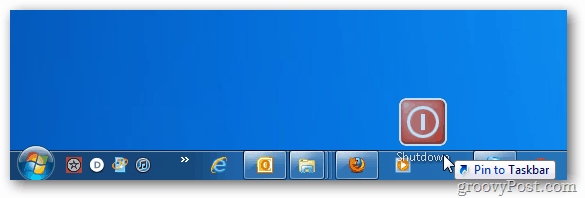Kuinka ottaa nopeusmittari käyttöön Google Mapsissa
Google Google Kartat Sankari / / April 02, 2023

Viimeksi päivitetty

Androidin Google Maps sisältää nopeusmittariominaisuuden, joka auttaa navigoinnissa. Tässä oppaassa kerrotaan, kuinka nopeusmittari otetaan käyttöön Google Mapsissa.
Google Mapsin nopeusmittariominaisuuden avulla voit seurata nopeuttasi ajon aikana. Ominaisuus näyttää nykyisen nopeutesi sekä tielläsi olevan nopeusrajoituksen.
Nopeusmittari on myös turvaominaisuus, koska se auttaa estämään nopeusrajoituksen ylittämisen, mikä voi johtaa onnettomuuksiin ja lipuihin. Lisäksi nopeusmittaritoiminto seuraa keskinopeuttasi nähdäkseen, kuinka pitkän matkan olet kulkenut tietyn ajanjakson aikana.
Näytämme sinulle, kuinka nopeusmittari otetaan käyttöön Google Kartat päällä Android alla.
Kuinka ottaa nopeusmittari käyttöön Google Mapsissa
Sen lisäksi, että tämä ominaisuus tekee Google Mapsista hyödyllisemmän, se voi olla hyödyllinen, jos ajoneuvosi nopeusmittari on epätarkka tai ei toimi ollenkaan. Huomaa kuitenkin, että sen ei ole tarkoitus korvata ajoneuvosi nopeusmittaria, vaan se toimii hetkessä.
Kun otat nopeusmittarin käyttöön Google Mapsissa, voit ajaa itsevarmasti ja pysyä turvassa tien päällä.
Nopeusmittarin käyttöönotto Google Mapsissa:
- Käynnistä Google Kartat sovellus puhelimessasi.
- Napauta omaasi profiilikuvake näytön oikeassa yläkulmassa.
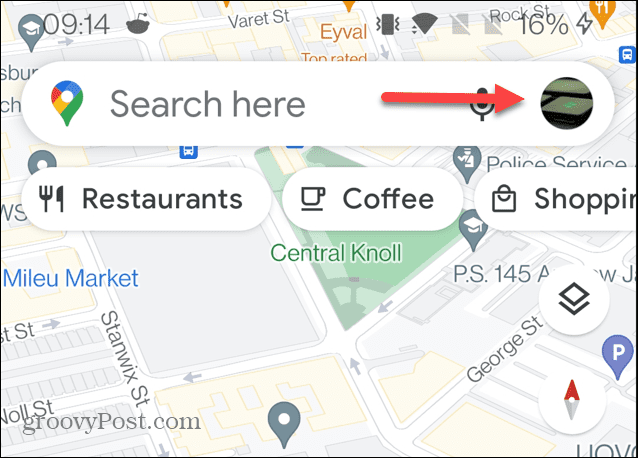
- Valitse asetukset näkyviin tulevasta valikosta.
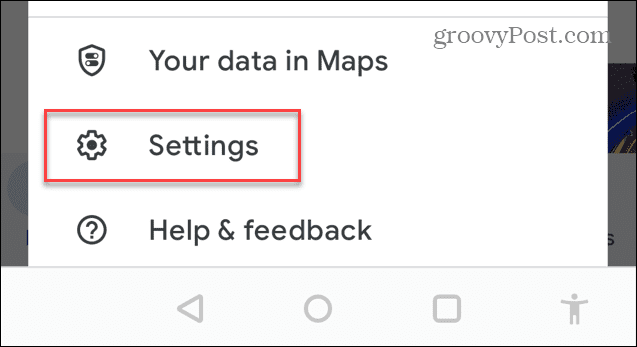
- Kun asetusluettelo tulee näkyviin, pyyhkäise alas ja napauta Navigointiasetukset valikosta.
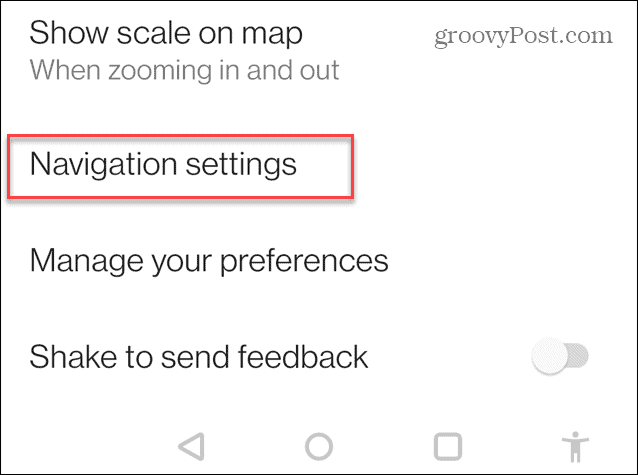
- Vieritä alas kohtaan Ajovaihtoehdot -osio seuraavassa näytössä ja kytke päälle Nopeusmittari vaihtoehto.
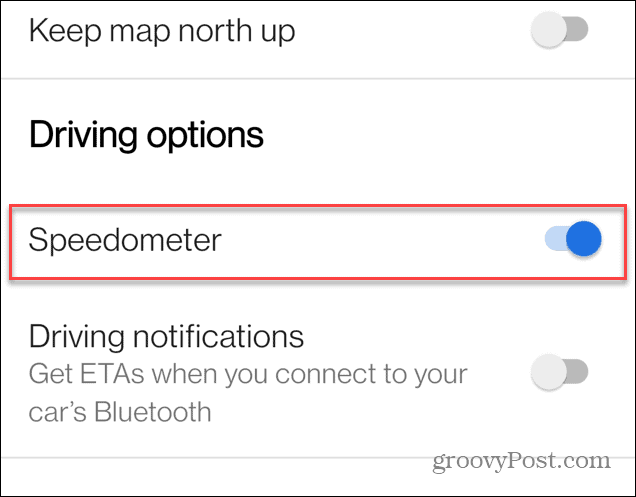
- Nyt, kun lähdet seuraavalle matkallesi, nopeusmittari näkyy kartalla ja näyttää nopeudesi, kun aloitat liikkeen.
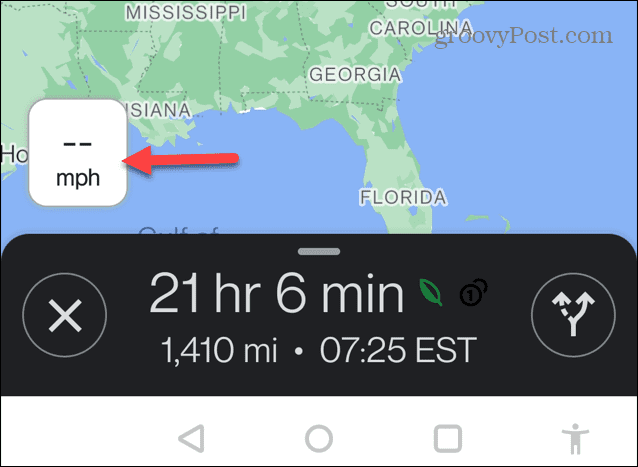
- Kun lähdet liikkeelle, nopeusmittari näyttää nopeusrajoituksen todellisen ajonopeuden vieressä.
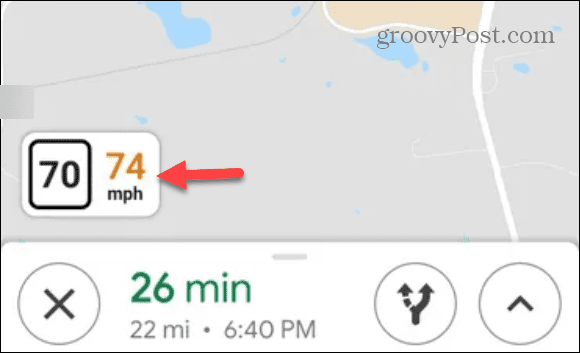
Kun olet ottanut nopeusmittariominaisuuden käyttöön, saat nopeusrajoituksia ja sovellus ilmoittaa sinulle, jos ajat liian nopeasti. Huomaa, että nopeusmittari vaihtaa väriä, kun ylität rajan.
On myös tärkeää huomata, että nopeusmittariominaisuus ei ole vielä tullut iPhoneen tai iPadiin, joten et voi tehdä muutoksia ottaaksesi sen käyttöön täällä.
Huomautus: Jos et näe nopeusmittariominaisuutta Google Mapsissa, varmista Android-sovellus on ajan tasalla.
Liikkuminen Google Mapsin avulla
Jos sinulla on tapana ajaa nopeusrajoitusta nopeammin tai haluat tietää, kuinka nopeasti kuljet, voit ottaa nopeusmittariominaisuuden käyttöön Google Mapsissa. Koska todellinen nopeutesi kuitenkin muuttaa kartan värejä, se voi helpottaa näkemistä reunanäkymästäsi ilman, että katsot vaarallisesti näyttöä ajon aikana.
Nopeusmittari on jälleen yksi navigointia helpottava ominaisuus. Voit esimerkiksi tehdä Google Maps on iPhonen oletusnavigaattori. Tai jos olet käyttänyt sitä melko vähän, joskus on hyvä idea tyhjentää Google Mapsin hakuhistoria.
Jos haluat realistisemman maastonäkymän, tutustu tekemiseen Google Maps 3D. Ja Maps-sovellus on juuri niin tarkka kuin laite, jolla sitä käytät. Lue lisää, miten se tehdään kalibroi Google Maps saadaksesi parempia ja tarkempia tuloksia matkoillasi.
Kuinka löytää Windows 11 -tuoteavain
Jos sinun on siirrettävä Windows 11 -tuoteavain tai vain tehtävä käyttöjärjestelmän puhdas asennus,...